こんにちは。まっしーです。
自分のブログにどれだけのアクセスが来ているかをチェックする方法を知っていますか?
または、訪問者がどんなキーワードで自分のブログにたどり着いているかを把握していますか?
把握していない場合、グーグルアナリティクスを使って検索者の動向を探り、需要を見極めてさらにアクセスを増やすためにデータを収集していきましょう。
今回は、検索さのデータを収集することができるグーグルアナリティクスの設置方法と初期設定について紹介していきます。
グーグルアナリティクスとは?
グーグルが提供している、アクセス解析のグーグルアナリティクス。
無料とは思えないクオリティですが、
使い方は非常に多彩です。
逆に何を使ったらいいか分からない、という方もいると思います。
一言で表現してしまえば、グーグルアナリティクスは「サイトに訪問してくれた人の行動を追跡・記録するシステム」という感じですね。
※個人情報などは抜き取られているわけではないので安心してください
グーグルアナリティクスでできること
グーグルアナリティクスは、
基本的にこれらの機能がブログで役に立ちます。
- アクセスしてきている人がサイト内で何を見ているのか?
- どんなキーワードでアクセスが集まっているのか?
- ブログに何分間滞在して、何分記事を読んでいるのか?
- 1人あたりどれだけのページ数を読んでいるのか?
- 現在どれだけの人がサイトにアクセスしているのか?
- どこのページで離脱したのか?
- どんな記事を見て回っているのか?
これらを一通り知ることができ、
ブログ運営をする上で大きなヒントとなりえます。
これらのデータを測定することで、今後どのような記事を書いていけばアクセスを集まるかを予想することもできます。
たとえばアクセスの集まったサブキーワードを活用すれば、そのままそのキーワードを応用して別のネタで展開することだって可能になる、ということですね。
または、本来狙っていたキーワード以外で
アクセスの集まっている記事に対しては
当たっているキーワードを活用して
記事を書くことでアクセスを集められます。
設定するところや測定できるデータは沢山ありますが、実際に頻繁にチェックするところは上記の項目がメインとなるでしょう。
使用するためにはグーグルアカウントへの登録と、アナリティクスとサイトとの認証作業が必要となりますが、やり方を覚えてしまえば非常に簡単なのですぐにやってしまいましょう。
動画内では、一通りの基本的な使い方やチェック方法について解説しているので、ぜひチェックしてみてくださいね。
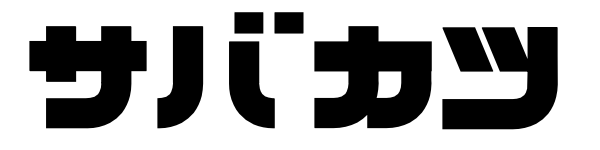



コメント